最便捷的方式是借助iCloud照片库,苹果的这项服务自动同步照片到所有设备,包括电脑,打开iPad的“设置”,进入“照片”选项,开启“iCloud照片”,确保设备登录同一个Apple ID,在电脑上操作:如果使用Mac,前往“系统偏好设置”选择“Apple ID”,勾选“iCloud照片”;对于Windows电脑,下载并安装iCloud客户端,登录后勾选“照片”选项,稍等片刻,iPad照片就会出现在电脑的iCloud文件夹里,这个方法省心省力,但注意iCloud免费空间有限,超过5GB需付费升级,我推荐定期清理或购买额外存储,以防同步中断。
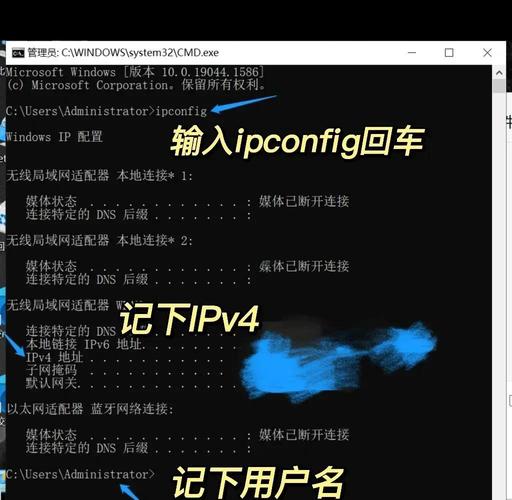
直接通过USB连接传输是最传统的途径,准备一根苹果原装数据线,连接iPad和电脑,在iPad上解锁屏幕,如果提示“信任此电脑”,选择“信任”,电脑端操作:Mac用户(macOS Catalina或更新系统)打开Finder,在侧边栏点击iPad设备名,进入“照片”标签页,选择导入项;Windows用户打开“照片”应用或文件资源管理器,iPad会显示为相机设备,双击进入即可复制照片到本地文件夹,这个过程快速可靠,特别适合批量转移大文件,我的建议是操作前备份iPad数据,避免意外断开导致传输失败,确保电脑安装最新iTunes或驱动程序,减少兼容性问题。
AirDrop是苹果生态内的无线传输利器,但仅适用于Mac电脑,在iPad上打开“控制中心”,长按网络设置块,启用AirDrop并设置为“所有人”或“仅联系人”,打开“照片”应用,选择要传输的图片,点击分享图标,选择目标Mac设备,电脑端会弹出接收提示,确认后照片瞬间保存到“下载”文件夹,AirDrop速度快,无需网络,适合小批量传输,我提醒大家注意隐私设置,避免公开模式下接收陌生文件,实际使用中,AirDrop偶尔会卡顿,重启设备往往能解决。
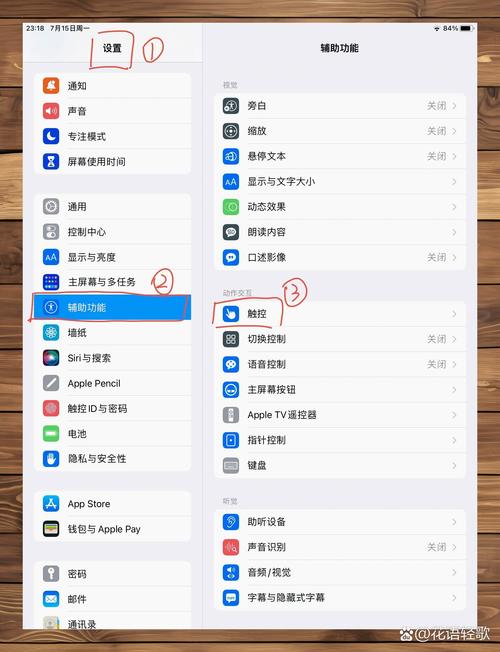
另一个灵活方法是利用云存储应用,如Google相册或Dropbox,在iPad下载并登录应用,上传照片到云端,电脑端访问同一账户的网页版或客户端,下载照片到本地,以Google相册为例:iPad上打开App,选择图片后点“上传”;电脑登录photos.google.com,找到文件直接下载,这种方式跨平台兼容,适合Windows和Mac用户,但依赖网络速度,上传高清视频可能耗时,建议在Wi-Fi环境下操作,我经常用这个方法分享旅行照片,因为它自动备份,减少设备空间压力。
电子邮件或消息应用也能应急,在iPad“照片”中选中图片,点击分享图标,选择“邮件”或“信息”,添加收件人(可以是自己的邮箱),发送后电脑登录邮箱下载附件,这适合少量照片传输,简单快捷,但附件大小有限制(通常25MB以内),高清图需分批发送,我的观点是,这种方法只作为备选,长期使用效率低。
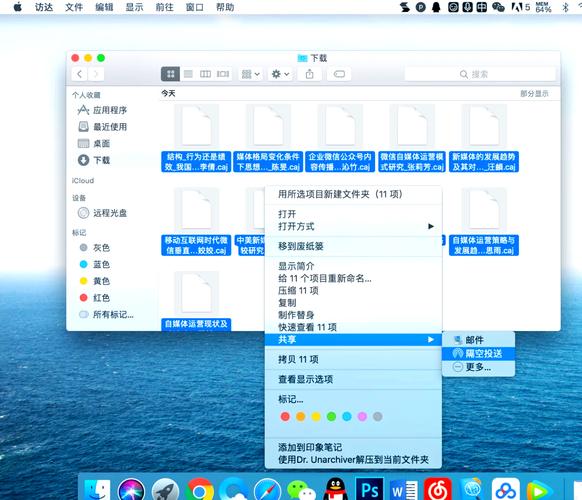
传输照片时,优先考虑安全性和便捷性,iCloud和USB连接最可靠,适合日常备份;AirDrop和云服务灵活高效,适合快速分享,记得定期清理iPad存储,保持系统更新,如果你有更多疑问,欢迎交流心得——好工具让生活更轻松!









评论列表 (0)